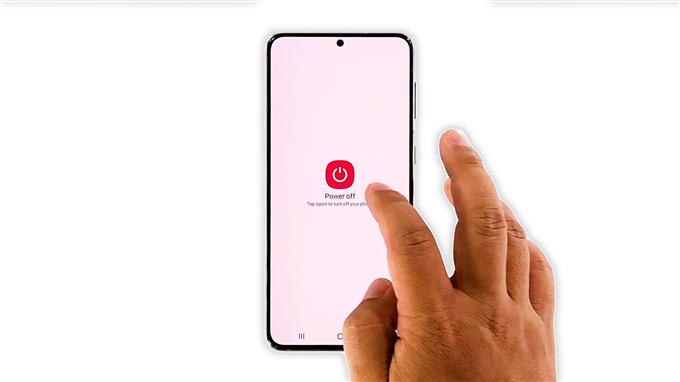I denna handledning visar vi dig hur du rensar cachepartition på din Samsung Galaxy S21. En sådan procedur löser de flesta programvarurelaterade problem, så det är viktigt att du lär dig hur du gör det. Det är ganska enkelt att göra och säkert för din data. Fortsätt läsa för att lära dig mer.
Det finns tillfällen när systemets cache blir skadad. Det är ofta anledningen till att din telefon börjar ha prestationsrelaterade problem. Lösningen blir att ta bort befintligt cache så att Android kan bygga om en ny.
Tid som behövs: 5 minuter.
På Samsung-enheter kan du ta bort systemcache genom att torka cachepartitionen. Men för att göra det måste du starta din enhet i återställningsläget. Du behöver inte oroa dig för dina filer och data eftersom ingen av dem kommer att raderas. Så här torkar du cachepartitionen på din Galaxy S21:
- Om enheten är påslagen stänger du av den helt.
Den ska vibrera lite för att du ska vara säker på att den är avstängd.
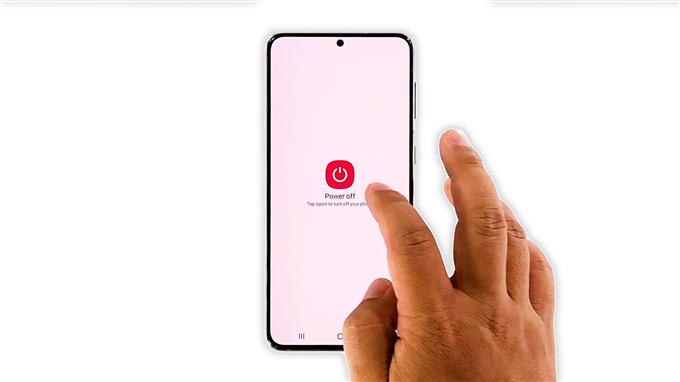
- Håll ett par tangenter intryckta.
För det mesta måste du helt enkelt hålla ned Volym upp-knappen och strömbrytaren i 8 sekunder.

- När logotypen visas släpper du båda tangenterna och väntar tills enheten går in i återställningsläget.
Det verkar dock som om det finns ett litet problem med Samsungs One UI 3 eftersom det inte fungerar på vissa enheter.

- Använd den andra metoden.
Om din Galaxy S21 inte kommer att återgå till återställningsläge genom att hålla ned volym upp och strömknapparna, så är det här du ska göra istället.
- Stäng av enheten igen.
Vänta fortfarande tills telefonen vibrerar innan du fortsätter.
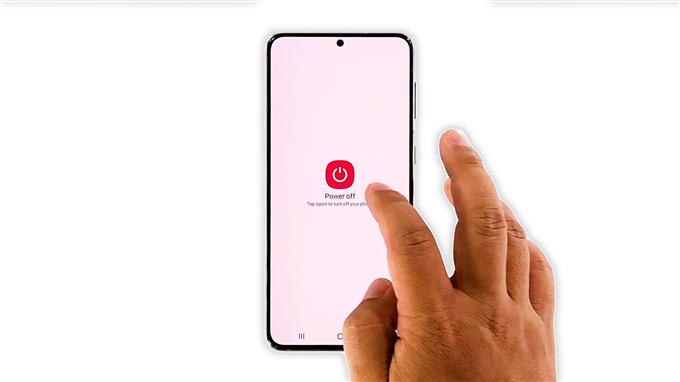
- Anslut ett headset till din enhet.
Alla headset med USB-C-gränssnitt gör tricket.

- Håll nu ned volym upp och strömknapparna i åtta sekunder.
För det mesta tar det faktiskt ungefär 4 sekunder innan enheten svarar.

- När logotypen visas släpper du båda tangenterna.
Den här gången går din telefon in i återställningsläget.

- Välj Torka cachepartition.
Markera Torka cachepartition med volym ned-vippan och tryck sedan på strömbrytaren för att välja den.

- Bekräfta att du vill fortsätta.
Markera Ja och tryck på strömbrytaren igen.

- Starta om telefonen.
Processen tar bara några sekunder. Så när cachepartitionen har torkats bort från innehållet, tryck på strömbrytaren för att starta om enheten.

Den här gången tar omstarten lite längre tid än vanligt eftersom systemet bygger upp cachen. Men när din Galaxy S21 når låsskärmen är det bra att gå.
Och så torkar du cachepartition på din Samsung Galaxy S21. Vi hoppas att denna enkla handledning kan hjälpa dig.
Om du tycker att den här handledningen är till hjälp kan du stödja oss genom att prenumerera på vår YouTube-kanal. Vi behöver ditt stöd så att vi kan fortsätta publicera användbart innehåll. Tack för att du läser!